Wiele osób narzeka na zbyt długi czas uruchamiania się komputera, często też słyszy się o ogólnie wolniejszym jego działaniu gdy od ostatniego formatu minęło sporo czasu. Często problemy te są spowodowane przez aplikacje działające w tle bez naszej wiedzy, zwłaszcza te które startują wraz z systemem. Co gorsza, często okazuje się, że samo usunięcie powodującego problemy programu nie wystarcza. Postanowiliśmy więc zaprezentować Wam krótki poradnik, który wyjaśni jak sprawić aby po uruchomieniu komputera „wstawały” jedynie potrzebne elementy. Przejdźmy do praktyki.
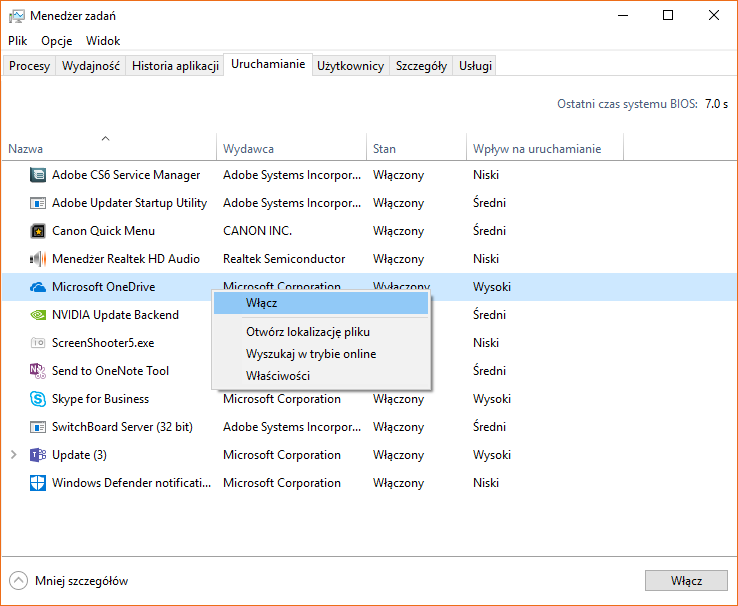
Zaczynamy od uruchomienia Menedżera zadań, co najłatwiej zrobić poprzez jednoczesne wciśnięcie klawiszy Ctrl + Alt + Delete, oraz wybranie odpowiedniej z opcji. Gdy już się w nim znajdziemy, przechodzimy do zakładki opisanej jako Uruchamianie, gdzie wyświetli się nam lista aplikacji, które startują razem z systemem podczas uruchamiania komputera. Dzieli się ona na cztery segmenty, z których każdy podaje konkretne informacje, odpowiednio: nazwę, wydawcę, czy aktywny jest rozruch z systemem oraz jaki jest wpływ danego elementu na uruchomienie komputera. Gdy zdecydujemy już, które pozycje z listy chcemy wykluczyć podczas ładowania systemu, wystarczy kliknąć je prawym przyciskiem myszy oraz wybrać Wyłącz, Można tego dokonać również poprzez zaznaczenie wybranej pozycji oraz kliknięcie znajdującego się na dole przycisku, również opisanego jako Wyłącz. Zmiany powinny być widoczne już przy kolejnym starcie systemu.

